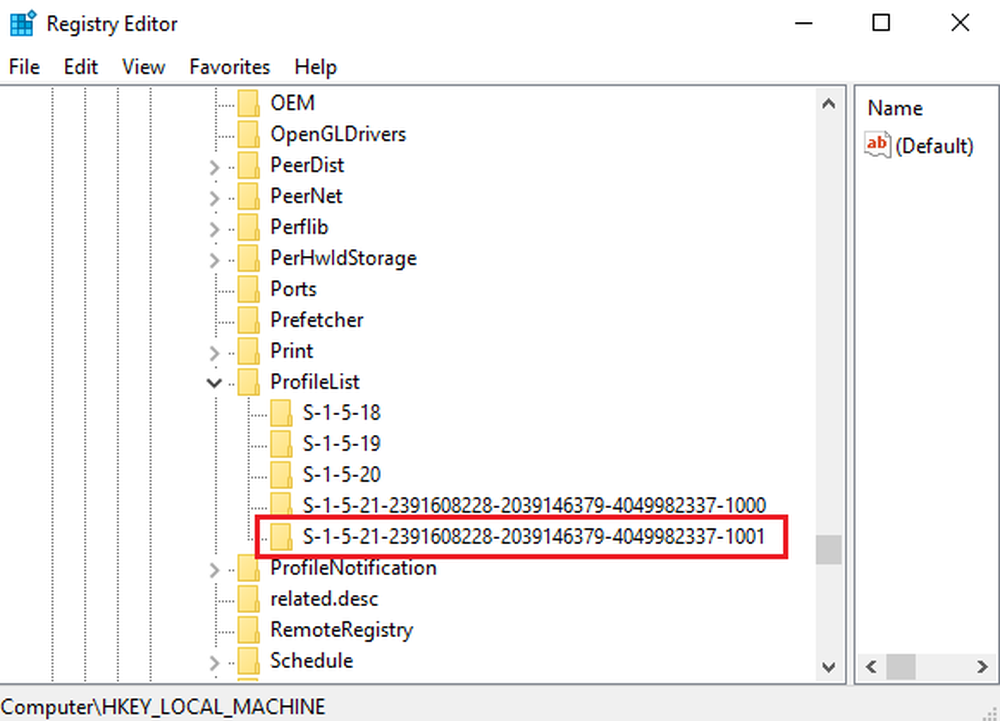Een andere app controleert je geluid op het moment dat er een fout optreedt in Windows 10
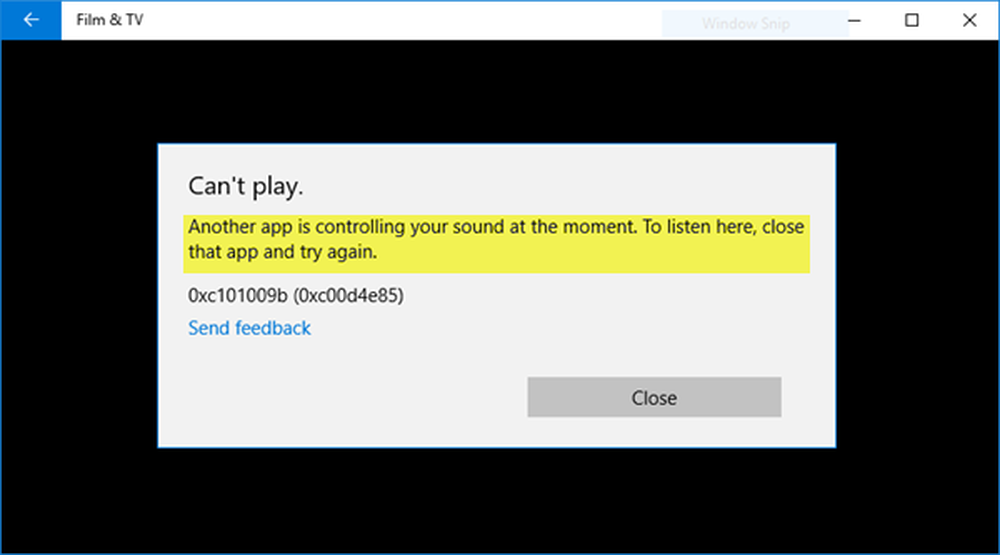
Dit bericht helpt je als je het volgende foutbericht krijgt bij het afspelen van media in je Windows Media Player, de Groove-app of de Film & TV-app in Windows 10:
Kan niet spelen. Een andere app beheert je geluid op dit moment. Als je hier wilt luisteren, sluit je die app en probeer je het opnieuw. Fout 0xc101009b (0xc00d4e85)
De reden hiervoor is duidelijk uit het bericht. Sommige andere apps maken uitsluitend gebruik van het geluid van je systeem en daarom kan je favoriete app geen geluid afspelen. Als u dit bericht ontvangt, zijn hier enkele dingen die u moet bekijken om het probleem te kunnen verhelpen.
Een andere app beheert je geluid op dit moment
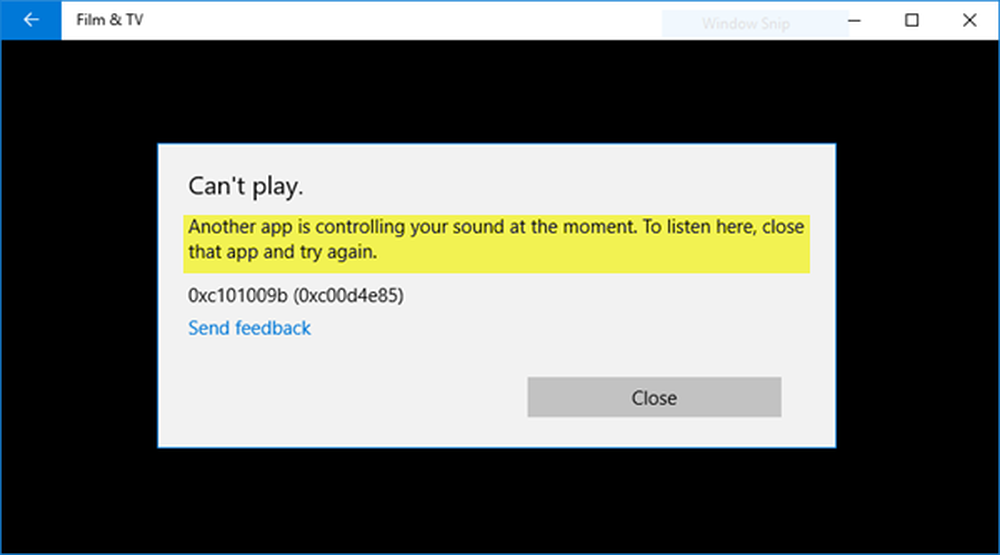
1] Start het audioapparaat opnieuw
Open Apparaatbeheer in het WinX-menu, vouw uit Geluids-, video- en gamecontrollers en klik met de rechtermuisknop op uw audiostuurprogramma - wat in mijn geval het geval is Realtek high definition audio en kies Uitschakelen.
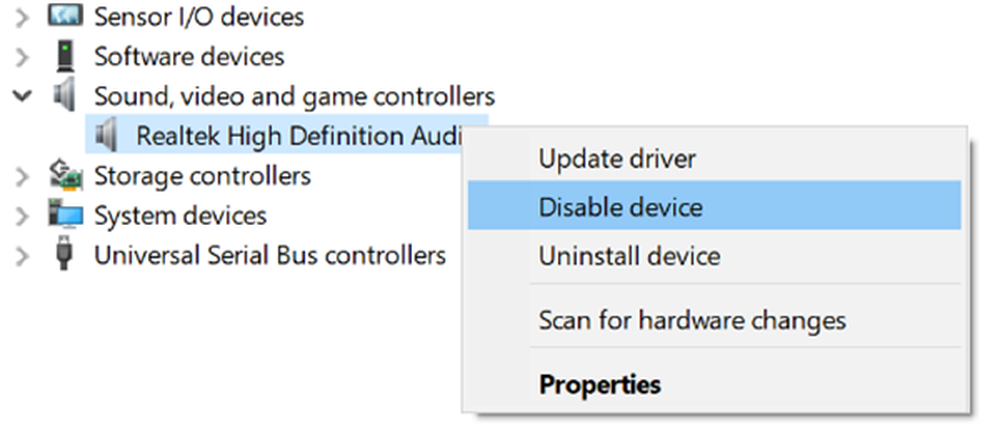
Wacht een paar seconden en selecteer vervolgens Inschakelen. Controleer of dit helpt.
2] Start de Audio Service opnieuw
Typ in de Zoekopdracht starten services.msc om de Windows Service Manager te openen. Zorg er nu voor dat de volgende Services zijn hardlopen en hun opstarttype is ingesteld als automatisch:
- Remote Procedure Call (RPC)
- Windows Audio Endpoint Builder
- Windows Audio Service
Nadat u dit hebt gedaan, klikt u met de rechtermuisknop op Windows Audio Service en selecteer Herstarten.

Controleer of dit helpt.
3] Voer de Audio Troubleshooter uit
Typ de volgende opdracht en druk op Enter om de ingebouwde Probleemoplosser voor audio te openen
msdt.exe / id AudioPlaybackDiagnostic
Voer het uit en laat het de problemen automatisch oplossen.
4] Wijzig de luidsprekerinstelling
Open het Configuratiescherm> Geluid> tabblad Afspelen. Selecteer de luidsprekers en klik op Eigenschappen. Vink op het tabblad Geavanceerd het vinkje uit Toestaan dat applicaties exclusieve controle over dit apparaat nemen en klik op Toepassen. Kijk of dit helpt.
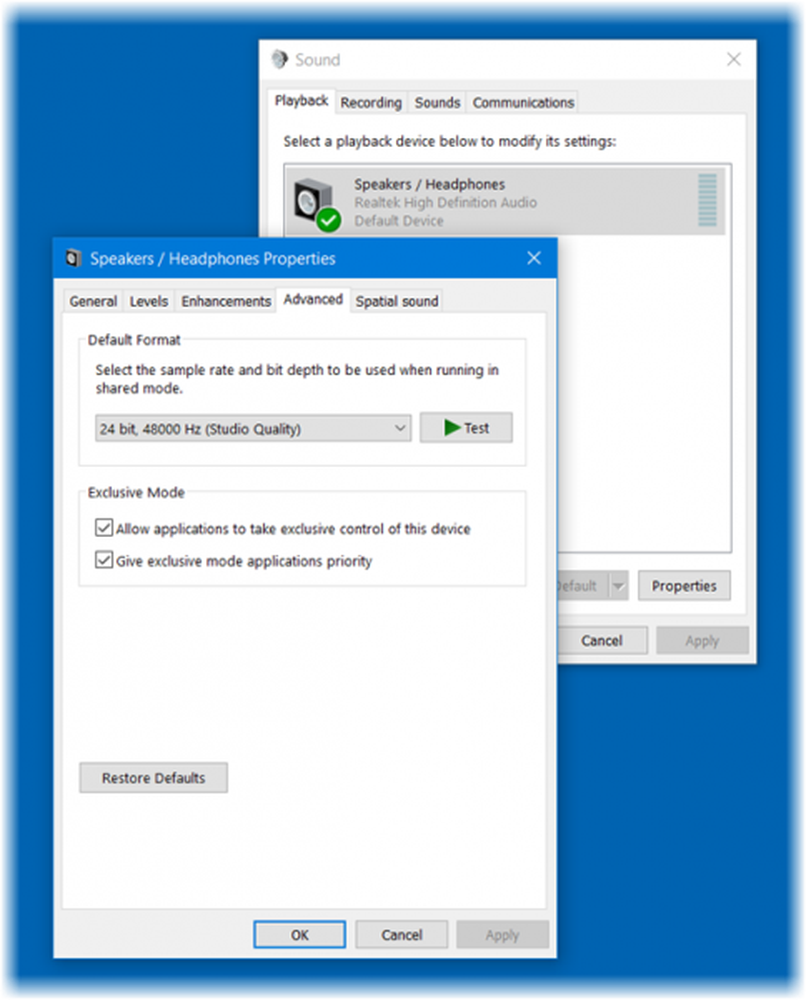
Als dit niet helpt, drukt u op Herstel standaardinstellingen knop en kijk of dat helpt.
5] Problemen oplossen in Clean Boot State
Als niets helpt, moet u een schone start uitvoeren en de app opnieuw uitvoeren. Als het goed werkt, moet u handmatig problemen oplossen in deze status.
Hoop dat iets helpt!